安裝
安裝步驟結束後請記得勾選 < 以系統管理員的身份執行此程式 >
1. <執行> 銷售達人Sales Darren.exe 安裝

2. 按照安裝精靈指引完成安裝(請留意讀我檔資訊)
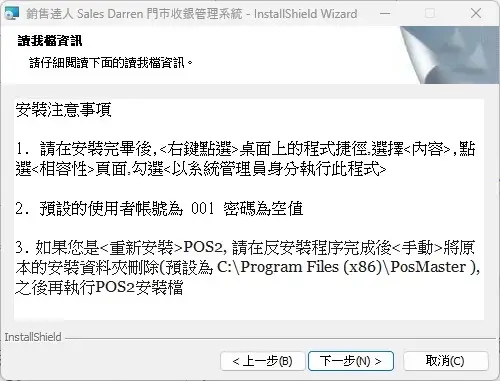
如果您是 <重新安裝> 銷售達人SalesDarren,請在反安裝程序完成後,<手動>將原本的安裝資料夾刪除(預設為 C:Program Files (x86)PosMaster),再執行SalesDarren.exe
3. 手動設定為<以系統管理員身分執行此程式>,程式捷徑按右鍵選擇<內容>,在<相容性>頁面勾選<以系統管理員身分執行此程式>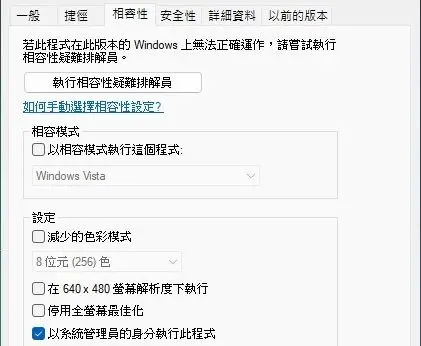
4. 進入<銷售達人登入作業>之後,即可輸入 帳號 001 (密碼空白) 開始使用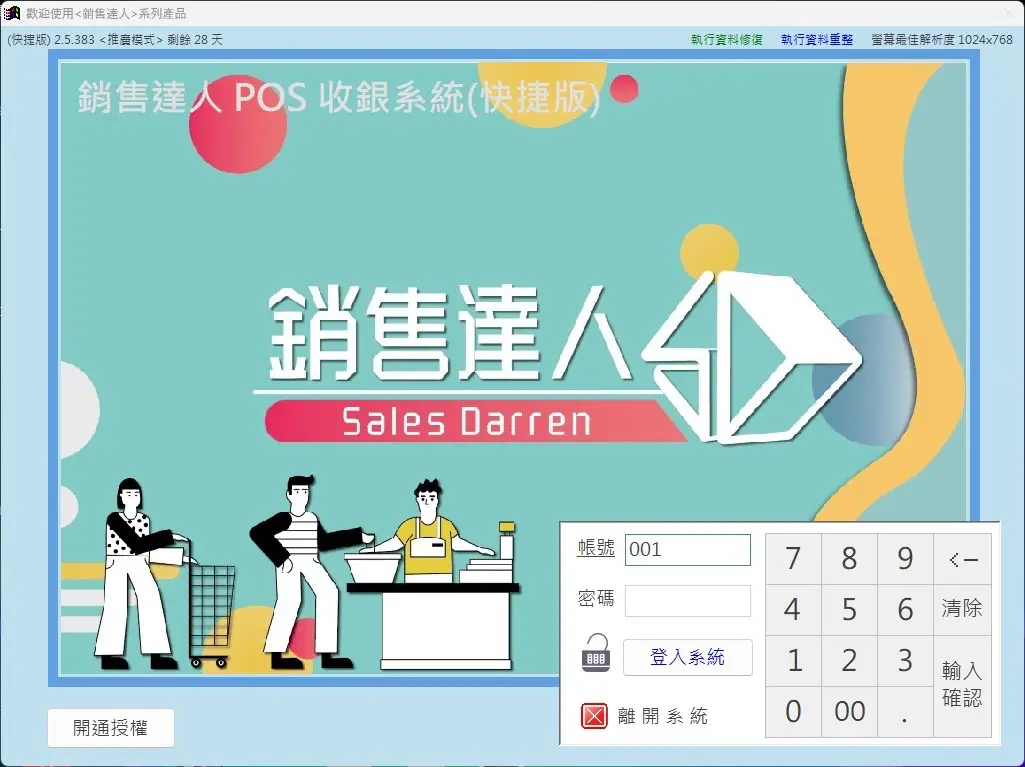
試用
只要透過簡單步驟就可以選擇 <背景資料>,讓您不需建檔直接體驗收銀流程
1. 點選 <開通授權>按鈕,如果您已經安裝好但是還沒有開通為<商業授權版>,在登入畫面的左下角會出現<開通授權>按鈕
2. 除了授權開通作業,您也可以在此 選擇進入<背景資料庫>
3. 選擇您需要的<背景資料庫>
背景資料庫
無背景資料
如果您希望建檔資料可以直接成為日後<商業授權版>繼續使用的 內容,請選擇這個項目,系統將提供您空白資料庫重新建檔,或者您也可以透過<資料轉檔>來完成資料建置。
手搖杯飲料
系統將提供您一份手搖杯飲料測試資料庫,並且將模式設定為<餐飲先結帳系統>。此模式特色為觸控螢幕點餐,收銀先結帳並可輸出各式單據。
早午餐/簡餐
系統將提供您一份早午餐/簡餐測試資料,並且將模式設定為<餐飲後結帳系統>,此模式特色為可以桌圖控管點餐單,讓餐廳內場流程變得更加簡單順暢。
零售業
系統將提供您一份零售業測試資料庫,並且將模式設定為<餐飲先結帳系統>,此模式特色為使用條碼讀取器輸入品項並且可在收銀作業顯示產品各項資訊。
更新
線上下載最新版本的產品更新檔,持續增加新功能並且改善修正系統品質